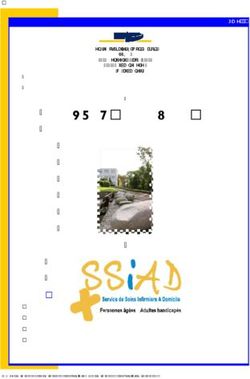Manuel utilisateur BCED-WI - ensemble simplifions
←
→
Transcription du contenu de la page
Si votre navigateur ne rend pas la page correctement, lisez s'il vous plaît le contenu de la page ci-dessous
7/02/2020
BCED-WI – Manuel Utilisateur
Table des matières
1. INTRODUCTION .......................................................................................................................................................................5
2. ACCES A L’APPLICATION ..........................................................................................................................................................5
2.1. PRE-REQUIS ..........................................................................................................................................................................5
2.1.1. Procédure imposée par la BCED ...................................................................................................................................5
2.1.1.1. Rencontre du responsable de traitement ou de son représentant ............................................................................................ 5
2.1.1.2. Formulaire à compléter ........................................................................................................................................................... 5
2.1.1.3. Envoi du formulaire à la BCED via un point de contact unique: ................................................................................................. 5
2.1.1.4. Sensibilisation des agents à la sécurité de l’information ........................................................................................................... 6
2.1.1.5. Octroi concret des accès.......................................................................................................................................................... 6
2.1.2. Prérequis techniques et juridiques ...............................................................................................................................6
2.1.2.1. Disposer d'un PC sur lequel est installé un navigateur internet ................................................................................................. 6
Internet Explorer 8 ou une version plus récente ou Mozilla Firefox et sur lequel javascript et les cookies sont autorisés. Pour
savoir si ces conditions sont remplies, le collaborateur doit s’adresser à son administrateur réseau. ......................................6
2.1.2.2. Disposer des autorisations nécessaires pour accéder aux données ........................................................................................... 6
2.1.2.3. Disposer d’un lecteur de carte d’identité électronique ............................................................................................................. 6
2.1.2.4. Connaître le code PIN de la carte permettant l’accès eID. ......................................................................................................... 6
2.1.2.5. Disposer d’un compte Cerbère ................................................................................................................................................ 6
2.2. CONNEXION ..........................................................................................................................................................................6
3. ACCUEIL ...................................................................................................................................................................................8
3.1. PREMIERE CONNEXION .............................................................................................................................................................9
3.2. DISCLAIMER ..........................................................................................................................................................................9
3.3. MESSAGERIE ....................................................................................................................................................................... 11
3.4. DEMARRER UNE RECHERCHE.................................................................................................................................................... 12
4. SERVICES DISPONIBLES ..........................................................................................................................................................14
4.1. REGISTRE NATIONAL ............................................................................................................................................................. 14
4.1.1. Recherche par nom ................................................................................................................................................... 15
4.1.1.1. Recherche ............................................................................................................................................................................. 15
4.1.1.2. Incertitude sur la date de naissance ....................................................................................................................................... 16
4.1.1.3. Résultat ................................................................................................................................................................................ 16
4.1.2. Recherche par numéro de registre national ............................................................................................................... 17
4.1.2.1. Recherche ............................................................................................................................................................................. 17
4.1.2.2. Résultat ................................................................................................................................................................................ 17
4.1.3. Recherche par adresse .............................................................................................................................................. 19
4.1.3.1. Recherche (en attente de la recherche par nom de rue au lieu du code rue actuel) ................................................................. 19
4.1.3.2. Résultat ................................................................................................................................................................................ 19
4.1.4. Historique des adresses ............................................................................................................................................. 20
4.1.5. Composition de ménage ............................................................................................................................................ 20
4.1.6. Filiation – Ascendante ou Filiation - Descendante ...................................................................................................... 21
4.1.7. Création numéro bis .................................................................................................................................................. 23
4.2. REGISTRE DES LIENS .............................................................................................................................................................. 25
4.2.1. Recherche lien par foreign ID ..................................................................................................................................... 26
4.2.1.1. Recherche ............................................................................................................................................................................. 26
4.2.1.2. Résultat ................................................................................................................................................................................ 27
4.2.2. Recherche lien par NISS ............................................................................................................................................. 28
4.2.2.1. Recherche ............................................................................................................................................................................. 28
4.2.2.2. Résultat ................................................................................................................................................................................ 28
27/02/2020
BCED-WI – Manuel Utilisateur
4.2.3. Nouveau lien ............................................................................................................................................................. 29
4.2.3.1. Création d’un lien.................................................................................................................................................................. 29
4.3. AVERTISSEMENT EXTRAIT DE ROLE ............................................................................................................................................. 30
4.3.1. Recherche sur base du NRN ....................................................................................................................................... 30
4.3.1.1. Recherche ............................................................................................................................................................................. 31
4.3.1.2. Résultat ................................................................................................................................................................................ 31
4.4. BCE .................................................................................................................................................................................. 33
4.4.1. Recherche sur base du numéro BCE ........................................................................................................................... 33
4.4.1.1. Recherche ............................................................................................................................................................................. 33
4.4.1.2. Résultat ................................................................................................................................................................................ 33
4.4.2. Recherche par Nom BCE ............................................................................................................................................ 35
4.4.2.1. Recherche ............................................................................................................................................................................. 35
4.4.2.2. Résultat ................................................................................................................................................................................ 35
4.4.3. BCE étendu ............................................................................................................................................................... 38
4.5. DIV .................................................................................................................................................................................. 39
4.5.1. Recherche sur base du numéro de la plaque d’immatriculation .................................................................................. 40
4.5.1.1. Recherche............................................................................................................................................................................. 40
4.5.1.2. Résultat ................................................................................................................................................................................ 40
4.5.2. Recherche sur base du NRN ....................................................................................................................................... 41
4.5.2.1. Recherche ............................................................................................................................................................................. 41
4.5.2.2. Résultat ................................................................................................................................................................................ 42
4.5.3. Recherche sur base du numéro BCE ........................................................................................................................... 42
4.5.3.1. Recherche ............................................................................................................................................................................. 42
4.5.3.2. Résultat ................................................................................................................................................................................ 42
4.6. DIMONA .......................................................................................................................................................................... 43
4.6.1. Recherche par employé ............................................................................................................................................. 43
4.6.1.1. Recherche ............................................................................................................................................................................. 43
4.6.1.2. Résultat ................................................................................................................................................................................ 43
4.6.1.2.1. Détail de la période DIMONA.......................................................................................................................................... 44
4.6.1.2.2. Détail de l’entreprise concernée ..................................................................................................................................... 44
4.6.1.2.3. Détail du travailleur (signalétique de la personne physique) ............................................................................................ 45
4.6.2. Recherche par employeur .......................................................................................................................................... 45
4.6.2.1. Recherche ............................................................................................................................................................................. 45
4.6.2.2. Résultat ................................................................................................................................................................................ 45
4.7. HANDIFLUX ......................................................................................................................................................................... 47
4.7.1. Recherche par numéro national................................................................................................................................. 47
4.7.1.1. Recherche ............................................................................................................................................................................. 47
4.7.1.2. Résultat ................................................................................................................................................................................ 48
4.8. DETTES SOCIALES .................................................................................................................................................................. 50
4.8.1. Recherche par numéro BCE ....................................................................................................................................... 50
4.8.1.1. Recherche ............................................................................................................................................................................. 50
4.8.1.2. Résultat ................................................................................................................................................................................ 51
4.8.2. Recherche par ticket.................................................................................................................................................. 53
4.8.2.1. Recherche ............................................................................................................................................................................. 53
4.8.2.2. Résultat ................................................................................................................................................................................ 53
4.9. DETTES FISCALES .................................................................................................................................................................. 54
4.9.1. Recherche par numéro BCE ....................................................................................................................................... 54
4.9.1.1. Recherche ............................................................................................................................................................................. 54
4.9.1.2. Résultat ................................................................................................................................................................................ 54
4.10. STATUT BIM ..................................................................................................................................................................... 56
4.10.1. Recherche par numéro de registre national ............................................................................................................. 56
4.10.1.1. Recherche ........................................................................................................................................................................... 56
4.10.1.2. Résultat .............................................................................................................................................................................. 56
4.11. INASTI............................................................................................................................................................................ 57
4.11.1. Recherche du statut ................................................................................................................................................ 57
4.11.1.1. Recherche ........................................................................................................................................................................... 57
4.11.1.2. Résultat .............................................................................................................................................................................. 58
37/02/2020
BCED-WI – Manuel Utilisateur
4.11.2. Recherche par NISS ................................................................................................................................................. 59
4.11.2.1. Recherche ........................................................................................................................................................................... 59
4.11.2.2. Résultat .............................................................................................................................................................................. 60
4.12. ALLOCATIONS FAMILIALES ..................................................................................................................................................... 61
4.12.1. Rechercher par NRN ................................................................................................................................................ 61
4.12.1.1. Recherche ........................................................................................................................................................................... 61
4.12.1.2. Résultat .............................................................................................................................................................................. 62
4.13. CADASTRE ........................................................................................................................................................................ 65
4.13.1. Description.............................................................................................................................................................. 65
4.13.1.1. Matrice cadastrale .............................................................................................................................................................. 65
4.13.1.2. Identification d’une parcelle cadastrale................................................................................................................................ 65
4.13.1.3. Fonctionnalités.................................................................................................................................................................... 66
4.13.2. Rechercher par NRN ................................................................................................................................................ 66
4.13.2.1. Recherche ........................................................................................................................................................................... 66
Ce service permet de rechercher l’ensemble des parcelles appartenant à une personne physique. ..................................................... 67
4.13.2.2. Résultat .............................................................................................................................................................................. 67
4.13.3. Rechercher par Numéro BCE .................................................................................................................................... 68
4.13.3.1. Recherche ........................................................................................................................................................................... 68
Ce service permet de rechercher l’ensemble des parcelles appartenant à une personne morale/entreprise. ....................................... 68
4.13.3.2. Résultat .............................................................................................................................................................................. 68
4.13.4. Rechercher par Numéro de parcelle ......................................................................................................................... 69
4.13.4.1. Recherche ........................................................................................................................................................................... 69
4.13.4.2. Résultat .............................................................................................................................................................................. 70
4.13.4.3. Détail d’une parcelle ........................................................................................................................................................... 71
5. ANNEXES ...............................................................................................................................................................................74
5.1. CONDITIONS D’UTILISATION .................................................................................................................................................... 74
5.2. ENGAGEMENT DE CONFIDENTIALITE........................................................................................................................................... 74
5.3. FORMULAIRE TYPE DE DEMANDE D’ACCES A L ’INTERFACE ................................................................................................................ 74
47/02/2020
BCED-WI – Manuel Utilisateur
1. Introduction
L’application BCED-WI permet la consultation des données issues de différentes sources authentiques (Banque
Carrefour de la Sécurité Sociale, le Registre National, la Banque carrefour des Entreprises, le SPF Finances, etc…)
L’accès à l’application BCED-WI est réservé à certains collaborateurs des services publics (SPW, FWB, OIP, etc.)
Remarque: les exemples présentés dans ce manuel proviennent de l'environnement de test de l’application. Il s’agit le
plus souvent d’illustrations n’ayant aucune relation avec des données réelles. Dans le cas contraire, les données
confidentielles ont été masquées.
2. Accès à l’application
2.1. Pré-requis
Avant de pouvoir accéder à l’application, plusieurs conditions doivent être remplies :
2.1.1. Procédure imposée par la BCED
2.1.1.1. Rencontre du responsable de traitement ou de son représentant
Cette rencontre a pour objectif d’aborder les sujets suivants :
- conditions générales d’utilisation1 ;
- engagement de confidentialité2 pour les agents ;
- procédure de gestion des accès ;
- sensibilisation des agents à la sécurité de l’information.
2.1.1.2. Formulaire à compléter
Le service qui souhaite obtenir des accès à BCED-WI doivent compléter un formulaire3 de demande reprenant certaines
informations telles que :
- Les coordonnées du service ;
- Les références des autorisations CPVP ;
- La liste des agents qui devront accéder à l’interface ;
- Etc.
2.1.1.3. Envoi du formulaire à la BCED via un point de contact unique:
support-bced@ensemblesimplifions.be
1 Document en annexe
2 Document en annexe
3 Document en annexe
57/02/2020
BCED-WI – Manuel Utilisateur
2.1.1.4. Sensibilisation des agents à la sécurité de l’information
2.1.1.5. Octroi concret des accès
Ce n’est qu’une fois ces étapes de la procédure effectuées que les agents recevront leurs accès à l’interface web de la
BCED.
2.1.2. Prérequis techniques et juridiques
2.1.2.1. Disposer d'un PC sur lequel est installé un navigateur internet
Internet Explorer 8 ou une version plus récente ou Mozilla Firefox et sur lequel javascript et les cookies sont autorisés.
Pour savoir si ces conditions sont remplies, le collaborateur doit s’adresser à son administrateur réseau.
2.1.2.2. Disposer des autorisations nécessaires pour accéder aux données
Les agents souhaitant obtenir un accès à des données via BCED-WI doivent avoir reçu au préalable une autorisation
de la Commission de la Protection de la Vie Privée. La demande d’accès à l’interface doit se faire via le formulaire type
(cf. procédure imposée par la BCED).
2.1.2.3. Disposer d’un lecteur de carte d’identité électronique
2.1.2.4. Connaître le code PIN de la carte permettant l’accès eID.
2.1.2.5. Disposer d’un compte Cerbère
Sur base des informations fournies dans le formulaire de demande d’accès un compte sera créé pour chaque utilisateur
de BCED-WI et un login et mot de passe lui seront fournis par mail.
Ce login/mot de passe est également lié aux données de sa carte d’identité électronique.
2.2. Connexion
Pour se connecter à l’application, le collaborateur doit taper l’url http://www.ensemblesimplifions.be/bcedwi dans la
barre d’adresse du navigateur web.
S’il souhaite ajouter ce lien dans ses favoris, il est vivement conseillé de modifié les paramètres de celui-ci et d’encoder
l’adresse du lien car par défaut celui-ci est modifié et peut entrainer des problèmes lors de la connexion.
L’utilisateur est maintenant prêt à consulter les données authentiques via l’interface BCED-WI.
67/02/2020
BCED-WI – Manuel Utilisateur
Lors de la première connexion, l’utilisateur sera automatiquement redirigé sur une page lui demandant le mettre à jour
ses données personnelles. Pour ce faire, sa carte d’identité électronique doit déjà être placée dans le lecteur de carte.
77/02/2020
BCED-WI – Manuel Utilisateur
3. Accueil
Afin de d’utiliser l’outil, l’utilisateur doit :
- Insérer sa carte d’identité électronique dans le lecteur de carte à sa disposition ;
- Introduire son nom d’utilisateur et mot de passe et sélectionner la population à laquelle il appartient (SPW,
FWB, Intervenant d’entité publique partenaire). Cliquer sur le bouton ‘Se connecter’
- Votre nom s’affiche4 dans l’espace marqué d’un cadre rouge comme le montre l’image ci-dessous
- Confirmer ensuite le certificat en cliquant sur OK
- Introduire le code PIN de son eID
4 L’affichage peut différer légèrement selon le navigateur internet utilisé (Internet Explorer étant le navigateur par défaut)
87/02/2020
BCED-WI – Manuel Utilisateur
3.1. Première connexion
Lors de la première connexion, l’utilisateur est redirigé vers le portail Cerbère (portail d’authentification et de gestion
des accès). Et est averti par le message suivant :
Suivez ensuite les différentes étapes en cliquant sur le bouton « Suivant »
Sélectionner ensuite l’option « Encodage via la carte d’identité électronique » et cliquer sur bouton « Suivant »
Poursuivre jusqu’à être averti que le processus est terminé avec succès
3.2. Disclaimer
Lors de la première connexion à BCED-WI, cet écran sera affiché et explique les conditions d’utilisation de l’outil.
97/02/2020
BCED-WI – Manuel Utilisateur
Avant de poursuivre, il est recommandé de lire attentivement ces conditions. Ensuite, en cochant la case ‘J’accepte les
conditions générales’ et en cliquant sur le bouton ‘Valider’, vous passerez au cœur de l’interface.
107/02/2020
BCED-WI – Manuel Utilisateur
3.3. Messagerie
Une fois connecté à l’outil, l’écran d’accueil se présente comme suit :
Un espace est dédié à un outil de messagerie permettant à l’équipe BCED de diffuser des messages aux utilisateurs
de l’outil tels que des périodes de maintenance de l’interface, la disponibilité des services, les nouveautés à venir, etc.
117/02/2020
BCED-WI – Manuel Utilisateur
3.4. Démarrer une recherche
Sur l’écran d’accueil, un bouton ‘Démarrer la recherche’ permet à l’utilisateur de lancer une nouvelle recherche. Il est
également possible de cliquer sur ‘Nouvelle recherche’ dans le menu de gauche.
L’utilisateur doit ensuite ‘sélectionner un dispositif’. La liste des dispositifs affichés dépendra de l’utilisateur connecté
et des autorisations octroyées par la Commission de la Protection de la Vie Privée (CPVP).
Le champ ‘Date du dossier’ doit également être rempli. Il s’agira généralement de la date d’introduction d’un dossier
auprès de l’administration. Si pas, la date du jour peut être renseignée, ou encore toute autre date que l’utilisateur trouve
judicieuse de préciser selon le dossier traité.
Enfin, l’utilisateur doit introduire un justificatif à sa recherche. Il peut s’agir d’une référence de dossier, ou tout autre
élément permettant de justifier la démarche de l’utilisateur. En effet, certaines données consultables étant des données
à caractère personnel, l’outil BCED-WI enregistre des traces pour chaque recherche effectuée. Ces traces peuvent faire
l’objet d’un audit afin de vérifier que les utilisateurs respectent bien les principes de finalité5 et de proportionnalité6 et ne
font pas de recherchent abusives.
Lors de la recherche suivante, l’outil garde en mémoire le dernier justificatif introduit. L’utilisateur peut cliquer dessus
s’il travaille sur le même dossier pour éviter de devoir introduire le justificatif à nouveau.
5 En vertu de la Loi vie privée, les données à caractère personnel ne peuvent être traitées en vue d'une ou plusieurs finalités légitimes, ce qui implique qu'il doit toujours
y avoir une raison concrète pour laquelle les données à caractère personnel seront traitées, et que cette raison doit être établie précisément avant le début du traitement.
6 Le principe de proportionnalité mentionné dans la loi vie privée implique que l'on ne peut collecter que les données à caractère personnel qui sont "adéquates, pertinentes
et non excessives au regard des finalités pour lesquelles elles sont obtenues et pour lesquelles elles sont traitées ultérieurement".
127/02/2020
BCED-WI – Manuel Utilisateur
S’il s’agit d’un nouveau dossier, il introduit un nouveau justificatif. Cliquer ensuite sur le bouton suivant pour accéder
aux services disponiles.
137/02/2020
BCED-WI – Manuel Utilisateur
4. Services disponibles
Selon les autorisations octroyées par la CPVP7, les utilisateurs pourront effectuer des recherches à travers différents
services issus de sources authentiques tels que le Registre National, l’Avertissement Extrait de Rôle (AER), la Banque
Carrefour des Entreprises (BCE) et bien d’autres.
La suite de ce document décrit les différents types de recherches que BCED-WI permet d’effectuer par service ainsi
que les résultats qui seront affichés en retour.
Selon le dispositif sélectionné dans l’écran précédent, seuls certains services seront disponibles (sur base des
autorisations CPVP)
4.1. Registre National
Une fois le dispositif sélectionné, un nouvel écran affiche les différents services disponibles. Il faut cliquer sur le Registre
National afin de pouvoir accéder à la recherche d’une personne ou la création d’un numéro BIS.
Dans le cas de la recherche d’une personne, trois types de recherches sont possibles:
- Recherche par nom (ou recherche phonétique)
- Recherche par numéro de Registre National
- Recherche par adresse
En cliquant sur le volet « Recherche personne », les différents types de recherche sont rendues disponibles en fonction
des autorisations obtenues.
7 Commission pour la Protection de la Vie Privée
147/02/2020
BCED-WI – Manuel Utilisateur
Remarque : pour chaque type de recherche, les champs marqué d’un astérisque rouge (*) sont obligatoires.
4.1.1. Recherche par nom
4.1.1.1. Recherche
La recherche par nom, permet de faire, comme son nom l’indique une recherche sur base des nom, prénoms et date
de naissance de la personne si ces informations sont connues.
Le nom et la date de naissance sont obligatoires comme critère de recherche. La date de naissance peut être encodée
manuellement ou à l’aide du calendrier qui s’affiche en cliquant sur l’icône.
157/02/2020
BCED-WI – Manuel Utilisateur
Cliquer ensuite sur le bouton ‘Rechercher’ pour lancer la recherche. Il est également possible de vider les champs en
cliquant sur le bouton ‘Réinitialiser’
4.1.1.2. Incertitude sur la date de naissance
Une incertitude sur la date de naissance (en années) peut être spécifiée si la date de naissance n'est pas connue
précisément. L'introduction d'une date de naissance reste obligatoire.
Introduire l'incertitude sous forme d'un nombre, sans texte et espaces.
Exemple:
- Nom: Sermon
- Date de naissance: 08/08/1978
- Incertitude: 5
Dans ce cas, le service renverra toutes les personnes dont le nom est proche de Sermon et qui sont nées entre le
08/08/1973 et le 08/08/1983. Afin d'affiner la recherche, indiquer le prénom si celui-ci est connu.
4.1.1.3. Résultat
L’écran peut retourner plusieurs résultats selon les critères de recherche encodés.
S’il n’y a qu’un seul résultat retourné, il s’affichera comme suit :
167/02/2020
BCED-WI – Manuel Utilisateur
En cliquant sur le numéro de Registre national, il est possible d’accéder à d’autres informations (composition de
ménage, , la filiation – Ascendante ou – Descendante, historique des adresses, AER, etc.) et ce, selon les
autorisations octroyées par la CPVP.
Cliquer sur le lien « Recherche par numéro de registre national » afin d’accéder au détail de la personne.
Le nombre de données affichées dépendra des autorisations octroyées par la CPVP.
Dans le cas où la délibération CPVP l’autorise, la photo d’identité est visualisable à partir du détail de la personne.
4.1.2. Recherche par numéro de registre national
4.1.2.1. Recherche
Cette recherche permet de retrouver une et une seule personne sur base de son numéro de RN ou à défaut, de son
numéro de registre bis.
Le numéro doit être encodé sans ponctuation.
Cliquer ensuite sur le bouton ‘Rechercher’ pour lancer la recherche. Il est également possible de vider le champ en
cliquant sur le bouton ‘Réinitialiser’
4.1.2.2. Résultat
Le résultat sera affiché comme suit.
177/02/2020
BCED-WI – Manuel Utilisateur
Le nombre de données affichées dépendra des autorisations octroyées par la CPVP.
Dans le cas où la délibération CPVP l’autorise, la photo d’identité est visualisable à partir du détail de la personne.
Tout comme dans la recherche par nom, en cliquant sur le numéro de Registre national, il est possible d’accéder à
d’autres informations (composition de ménage, la filiation – Ascendante ou – Descendante, historique des adresses,
AER, etc.) et ce, selon les autorisations octroyées par la CPVP
xxxxxxxxxx-xxxxxxxx
187/02/2020
BCED-WI – Manuel Utilisateur
4.1.3. Recherche par adresse
4.1.3.1. Recherche (en attente de la recherche par nom de rue au lieu du code rue actuel)
La recherche par adresse, permet de faire, comme son nom l’indique une recherche sur base d’une adresse connue,
et ce, afin de retrouver la ou les personne(s) qui y réside(nt).
Il faut tout d’abord introduire un code postal et un nom de rue. Ensuite cliquer sur le bouton ‘Chercher la rue’. Une liste
apparait avec les rues trouvées pour le code postal introduit. Ensuite il faut indiquer le numéro de rue et lancer la
recherche.
Il est également possible de vider les champs en cliquant sur le bouton ‘Réinitialiser’
4.1.3.2. Résultat
L’écran peut retourner plusieurs résultats par adresse.
Tout comme dans la recherche par nom, en cliquant sur le numéro de Registre national, il est possible d’accéder à
d’autres informations (composition de ménage, la filiation – Ascendante ou - Descendante, historique des adresses,
AER, etc.) et ce, selon les autorisations octroyées par la CPVP
Cliquer sur le lien « Recherche par numéro de registre national » afin d’accéder au détail de la personne.
Le nombre de données affichées dépendra des autorisations octroyées par la CPVP.
Dans le cas où la délibération CPVP l’autorise, la photo d’identité est visualisable à partir du détail de la personne.
197/02/2020
BCED-WI – Manuel Utilisateur
4.1.4. Historique des adresses
L’historique des adresses est uniquement accessible après avoir effectué une recherche au niveau du Registre National.
En effet, il suffit d’effectuer l’une des 3 recherches disponibles dans le Registre National tel que décrit ci-dessus (voir
points 4.1.1 Recherche par nom, 4.1.2 Recherche par numéro de registre nation ou 4.2.3 Recherche par adresse).
Une fois la recherche effectuée et le résultat obtenu, il suffit de cliquer sur le numéro de Registre National correspondant.
Un menu contextuel s’affiche et vous permet de sélectionner le lien permettant d’accéder à l’historique des adresses de
cette personne.
Attention, l’accès à l’historique des adresses est dépendant des autorisations qui vous ont été octroyées par la CPVP.
4.1.5. Composition de ménage
La composition de ménage est uniquement accessible après avoir effectué une recherche au niveau du Registre
National.
En effet, il suffit d’effectuer l’une des 3 recherches disponibles dans le Registre National tel que décrit ci-dessus (voir
points 4.1.1 Recherche par nom, 4.1.2 Recherche par numéro de registre nation ou 4.2.3 Recherche par adresse).
Une fois la recherche effectuée et le résultat obtenu, il suffit de cliquer sur le numéro de Registre National correspondant.
Un menu contextuel s’affiche et vous permet de sélectionner le lien permettant d’accéder à la composition de ménage
de cette personne.
Attention, l’accès à la composition de ménage est dépendant des autorisations qui vous ont été octroyées par la CPVP.
207/02/2020
BCED-WI – Manuel Utilisateur
4.1.6. Filiation – Ascendante ou Filiation - Descendante
La filiation est uniquement accessible après avoir effectué une recherche au niveau du Registre National.
En effet, il suffit d’effectuer l’une des 3 recherches disponibles dans le Registre National tel que décrit ci-dessus (voir
points 4.1.1 Recherche par nom, 4.1.2 Recherche par numéro de registre nation ou 4.2.3 Recherche par adresse).
Une fois la recherche effectuée et le résultat obtenu, il suffit de cliquer sur le numéro de Registre National correspondant.
Un menu contextuel s’affiche et vous permet de sélectionner le lien permettant d’accéder à la filiation de cette personne.
Si vous souhaitez visualiser les descendants de la personne, sélectionnez alors le menu « Descendante ». Si vous
souhaitez visualiser les ascendants de la personne, sélectionnez alors le menu « Ascendante ».
Attention, l’accès à la filiation est dépendant des autorisations qui vous ont été octroyées par la CPVP.
217/02/2020
BCED-WI – Manuel Utilisateur
227/02/2020
BCED-WI – Manuel Utilisateur
4.1.7. Création numéro bis
Cette fonctionnalité permet la création d’un numéro bis dans le registre bis. Les personnes qui bénéficient de droits en
matière de sécurité sociale mais qui ne sont pas inscrites dans le Registre National se verront attribuer un numéro bis.
Le numéro bis est structuré de la même manière que le numéro national, excepté le mois de naissance qui est augmenté
du nombre 20 (sexe inconnu) ou 40 (sexe connu).
237/02/2020
BCED-WI – Manuel Utilisateur
L’octroi d’un numéro Bis est effectué par la BCSS.
Si les recherches d’une institution pour l’attribution d’un numéro de registre national à un dossier n’aboutissent pas,
celle-ci peut demander en ligne la création d’un numéro Bis sur la base d’une série de données minimales d’identification
(MID).
Ces données minimales d’identification permettent d’identifier une personne avec suffisamment de certitude. Nous
distinguons les séries suivantes de données minimales d’identification:
• MID 1a: nom, premier prénom, date de naissance, adresse de contact en Belgique
• MID 1b: nom, premier prénom, date de naissance, adresse de résidence à l’étranger
• MID 2: nom, premier prénom, sexe, date et lieu de naissance (c’est-à-dire le pays et le lieu)
Attention : bien qu’aucun élément ne soit obligatoire, un des trois jeux de données citées ci-dessus doit au minimum
être renseigné afin de valider la demande de création du numéro bis.
Il est également possible pour l’utilisateur de renseigner des informations complémentaires, à savoir :
• La date de décès, ainsi que le lieu de décès.
• L’adresse de résidence à l’étranger ou une adresse de contact en Belgique
o Un bloc de données supplémentaires apparait pour compléter l’adresse
• La nationalité de la personne,
• L’état civil
Il est également possible de renseigner le numéro de registre national, le pays et la municipalité du conjoint.
Cliquer sur le bouton ‘Créer’ permet à l’utilisateur de créer l’enregistrement d’un nouveau numéro bis.
Le bouton ‘Réinitialiser’ permet quant à lui de vider l’ensemble des champs.
Une fois l’enregistrement créé, l’utilisateur est redirigé vers l’écran confirmant la création du numéro bis.
Si la création a été effectuée avec succès, le numéro bis est désormais disponible.
En cliquant sur le numéro bis, il est possible d’accéder à d’autres sources authentiques et ce, selon les autorisations
octroyées par les autorités compétentes.
247/02/2020
BCED-WI – Manuel Utilisateur
4.2. Registre des liens
Une fois le dispositif sélectionné, un nouvel écran affiche les différents services disponibles. Il faut cliquer sur ‘’Registre
des liens’ pour effectuer une recherche.
« Le registre des liens » permet de rechercher ou de créer un lien unissant un identifiant belge (NISS) et un identifiant
étranger, ces identifiants faisant référence à une seule et même personne physique.
Bon à savoir : un lien est la correspondance entre un NISS et un identifiant étranger, ces deux informations identifiant
la même personne physique. Pour être unique, le lien doit également reprendre le pays et le type de l’identifiant
étranger.
La recherche d’un lien peut s’effectuer de deux manières différentes :
• Recherche d’un lien sur base de la foreign ID (identifiant étranger)
• Recherche d’un lien sur base du NISS de la personne
Quant à elle, la création d’un nouveau lien permet à l’utilisateur de créer un lien entre un identifiant belge (Un NISS) et
un identifiant étranger.
257/02/2020
BCED-WI – Manuel Utilisateur
4.2.1. Recherche lien par foreign ID
4.2.1.1. Recherche
Cette fonctionnalité permet de rechercher un lien sur base d’un identifiant étranger.
Le numéro d’identité à l’étranger est obligatoire comme critère de recherche. Le type d’identité étrangère ou le pays
d’origine peuvent être sélectionnés comme critère(s) supplémentaire(s).
La checkbox ‘inclure NISSs inactives » permet de récupérer également les liens inactifs dans la réponse.
267/02/2020
BCED-WI – Manuel Utilisateur
Cliquer sur le bouton ‘Rechercher’ pour lancer la recherche. Il est également possible de vider les champs en cliquant
sur le bouton ‘Réinitialiser’
4.2.1.2. Résultat
Le résultat de la recherche affiche :
1. Le NISS de la personne;
2. Information précisant si le NISS est actif ou non ;
3. Numéro d’identité étranger de la personne ;
4. Le type d’identité étrangère ;
5. Pays de l’identifiant étranger ;
6. Date de début de validité du lien ;
7. Date de fin de validité du lien.
277/02/2020
BCED-WI – Manuel Utilisateur
Le bouton ‘Retour’ permet à l’utilisateur de revenir sur l’écran de recherche de liens.
4.2.2. Recherche lien par NISS
4.2.2.1. Recherche
Cette fonctionnalité permet de recherche un lien sur base d’un identifiant belge (le numéro NISS).
Le numéro de registre national est obligatoire comme critère de recherche. Le numéro d’identité à l’étranger, le type
d’identité étrangère ou le pays d’origine peuvent être sélectionnés/encodés comme critère(s) supplémentaire(s).
Cliquer sur le bouton ‘Rechercher’ pour lancer la recherche. Il est également possible de vider les champs en cliquant
sur le bouton ‘Réinitialiser’
4.2.2.2. Résultat
Le résultat de la recherche affiche la liste des liens pour cette personne. Les données reprises dans le tableau de
résultat concernent :
1. Le NISS de la personne;
2. Numéro d’identité à l’étranger ;
3. Le type d’identité étrangère;
4. Pays de l’identifiant étranger ;
5. Date de début de validité du lien ;
6. Date de fin de validité du lien.
287/02/2020
BCED-WI – Manuel Utilisateur
Le bouton ‘Retour’ permet à l’utilisateur de revenir sur l’écran de recherche de liens.
4.2.3. Nouveau lien
4.2.3.1. Création d’un lien
Cette fonctionnalité permet à l’utilisateur de créer un lien entre un identifiant belge (un numéro connu) et un identifiant
étranger
Afin de créer un lien, les informations suivantes doivent être connues :
29Vous pouvez aussi lire